电脑微信怎么同步消息啊 如何用微信在电脑上同步消息
更新时间:2023-07-20 11:59:30作者:yang
电脑微信怎么同步消息啊,电脑版微信是很多人工作和生活中必备的工具之一,因为它能够帮助我们更方便地在电脑上使用微信。但是对于一些人来说,电脑微信的同步功能可能会出现问题,比如不能同步消息等。那么如何在电脑上使用微信同步消息呢?下面我们来一起探讨一下。
如何用微信在电脑上同步消息
具体方法:
1.首先,我们打开电脑上的微信。如图所示

2.打开微信后,点击下方登陆。如图所示
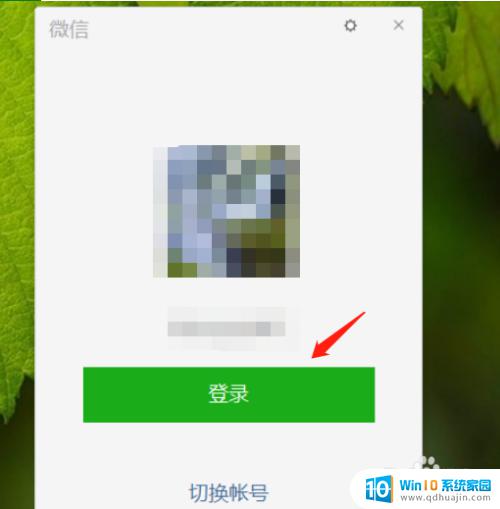
3.在手机上弹出登陆窗口,选中自动同步消息,再点击登陆。如图所示
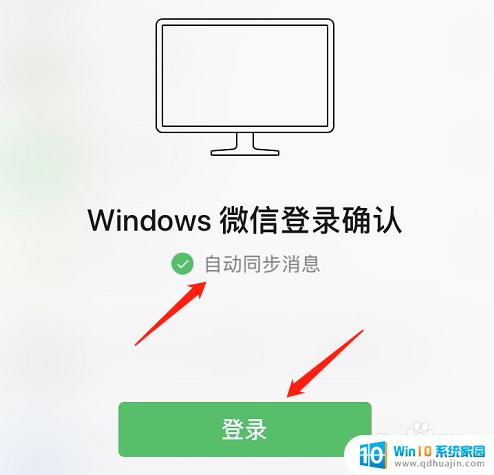
4.这时候,电脑微信就登陆上去了,而且信息也能同步。如图所示
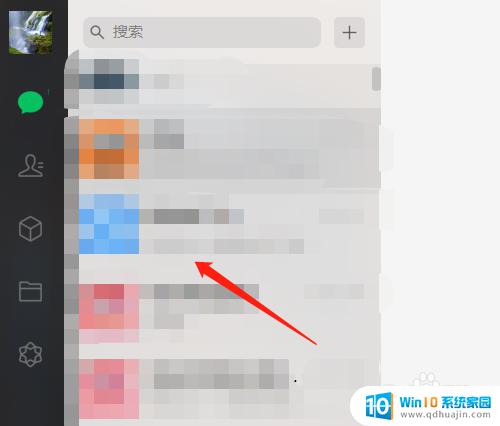
5.如果还有文件没有同步,可以将文件从手机中发送到文件传输助手。就能在电脑中收到了。如图所示
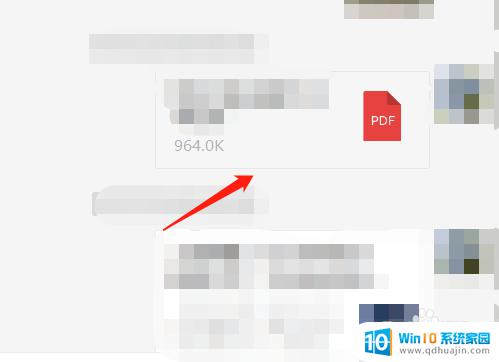
电脑和手机之间的微信消息同步并不难,只需要登录同一个账号即可。而且在电脑上使用微信,还有更多更方便的操作和体验,比如查看聊天记录、发送文件等等。所以,大家可以尝试一下在电脑上同步微信消息,提高工作和生活的效率。





